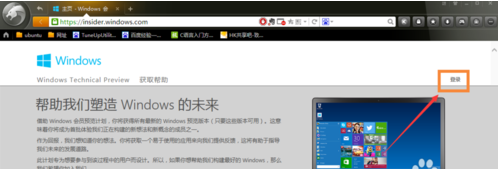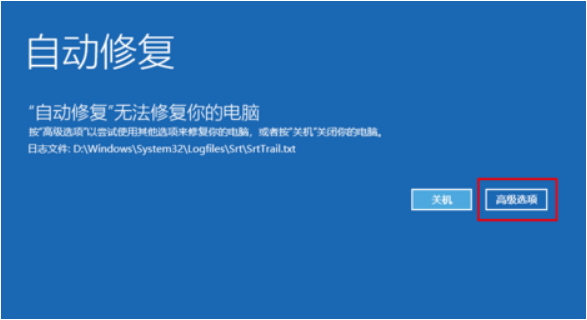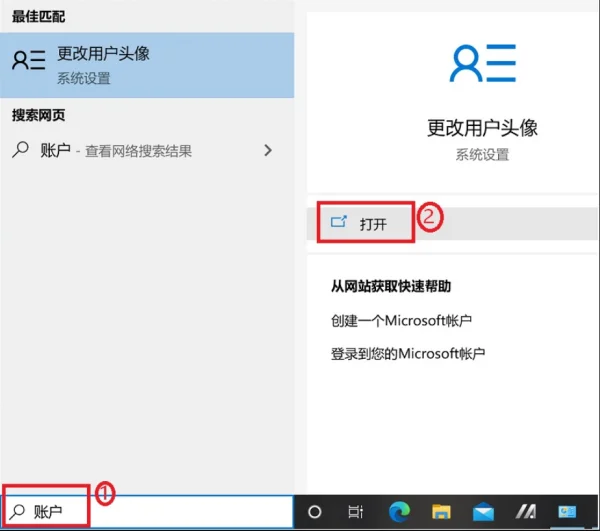win10系统当前网卡不支持怎么办(已解决)
- 编辑:飞飞系统
- 时间:2020-04-11
最近有朋友向小编求助说自己将电脑升级到win10系统却看到系统提示说当前网卡不支持上不了网,询问是否是他的网卡出问题了。其实不然,出现这种情况不一定是网卡的问题,也可能是网卡的驱动出现了问题,那么怎么才能解决这个问题呢?下面小编就给大家分享一下详细的解决方法,如果你也碰到了同样的问题不妨一起看一看哦
1. 切换到win10系统桌面中,在桌面上使用鼠标右键单击“此电脑”,在弹出的鼠标右键菜单中点击打开“属性”。
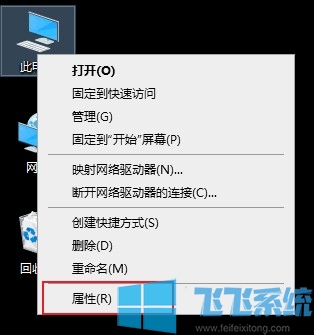
2. 这时会打开一个系统窗口,我们看向窗口左侧的菜单栏,找到并点击“设备管理器”
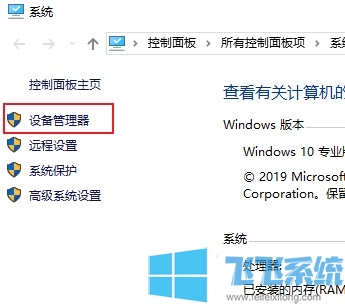
3. 这时会打开设备管理器的窗口,在窗口中点击展开“网络适配器”,双击打开下面的无线网卡设备
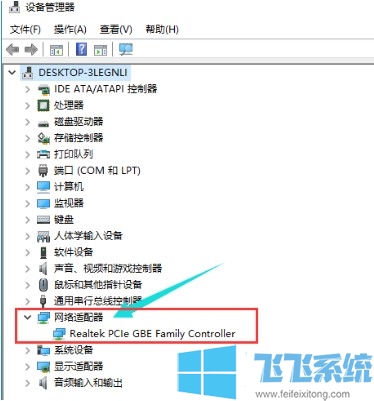
4、在弹出的驱动程序窗口中点击切换到“驱动程序”设置页面,点击“更新驱动程序”按钮将该驱动更新,等到更新完成后应该就能解决问题了
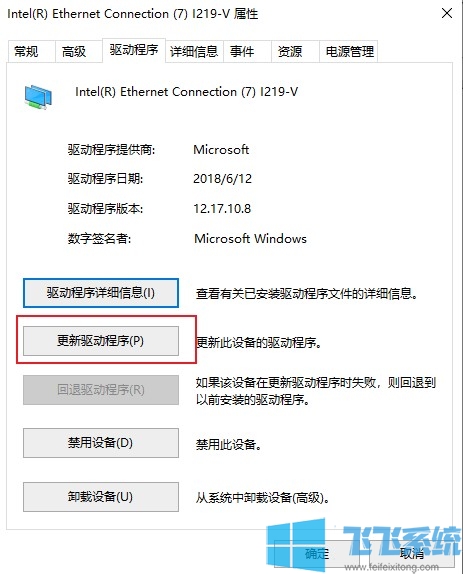
以上就是win10系统当前网卡不支持,更多win10相关内容欢迎大家继续关注飞飞系统哦
win10系统当前网卡不支持
1. 切换到win10系统桌面中,在桌面上使用鼠标右键单击“此电脑”,在弹出的鼠标右键菜单中点击打开“属性”。
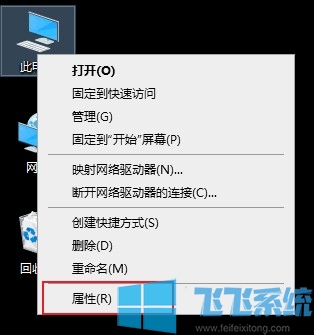
2. 这时会打开一个系统窗口,我们看向窗口左侧的菜单栏,找到并点击“设备管理器”
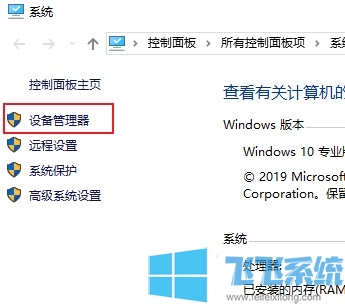
3. 这时会打开设备管理器的窗口,在窗口中点击展开“网络适配器”,双击打开下面的无线网卡设备
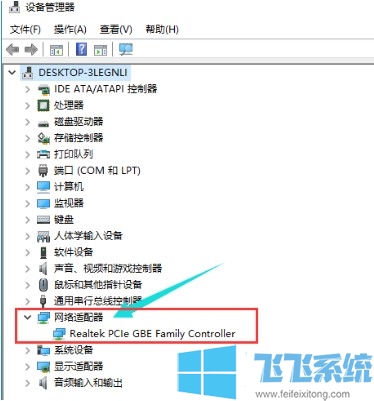
4、在弹出的驱动程序窗口中点击切换到“驱动程序”设置页面,点击“更新驱动程序”按钮将该驱动更新,等到更新完成后应该就能解决问题了
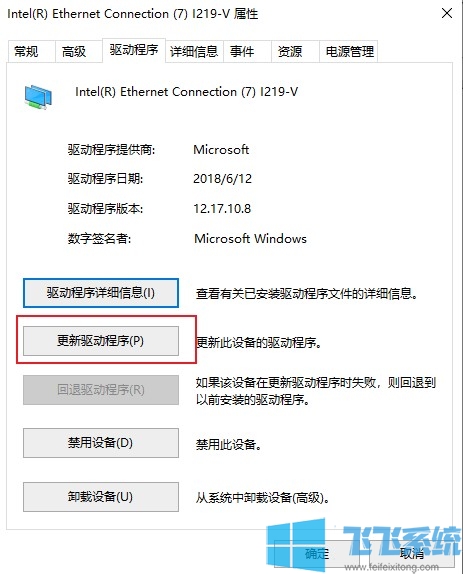
以上就是win10系统当前网卡不支持,更多win10相关内容欢迎大家继续关注飞飞系统哦